マルチメーターでコンピューターの PSU をテストする方法
公開: 2022-09-28
デジタル マルチメーターを手元に持っている場合、PSU をテストして、コンピューターの問題の原因として電源グレムリンを除外するのは非常に簡単です。
デジタルマルチメーターを使用する理由
スタンドアロンの PSU テスターは優れており、迅速な結果を得るために常に手元に置いています。 PSU が最大電力に達するまでの時間を示す Power Good (PG) 値などの有用な値を提供することもできますが、これはマルチメーターでは不可能なことです。

INNOVA 3320 オートレンジ デジタル マルチメーター
優れたマルチメーターは、家の周りの多くのプロジェクトに役立ちます。
しかし、多くの人はすでにデジタル マルチメーターを持っていて、PSU テスターを持っていません。 そのため、PG 値などの小さな追加機能用に PSU テスターがあると便利ですが、マルチメーターを使用したより実践的なアプローチで、ほぼすべて同じデータを取得できます。
デジタル マルチメーターで PSU をテストする方法
マルチメーターの使用は、PSU テスターを接続するよりも少し実践的ですが、いくつかの基本的なガイドラインに従えば完全に安全です。
警告: PSU 自体を開くことはありません。 適切な予防措置、知識、およびツールなしで行うと、致命的なショックを受ける可能性があります。
先に進む前に、いくつかの点を強調したいと思います。 まず、以下に概説する方法を使用して PSU の出力をテストすることは非常に安全です。 ユニットの「内臓」にアクセスするために実際の PSU を開くことはできず、壁から来るラインレベルの電気と PSU のコンデンサーの両方にさらされます。 PSU の本体内で間違ったものに触れると、心臓が止まる可能性があります。
PSU が誤動作している場合、最も安全な方法は単純に交換することです。 大きなコンデンサ、トランス、またはその他の内部 PSU コンポーネントを交換しようとすることは、高度な電子機器の修理であり、PSU が比較的安価であることを考えると、ほとんど価値がありません。
ATX のピン配置を理解する
先に進む前に、20/24 ピン コネクタを見て、レイアウトと予想される電圧に慣れましょう。
Reddit ユーザー /u/JohnOldman0 によって作成された便利なピン配置プランナーを使用して以下の図を作成し、カスタム ケーブル プロジェクトを計画しているすべての人にこのツールをお勧めします。

クリップを上にしてコネクタを保持している場合、24 ピン コネクタの場合、番号付けスキームは左下から始まり、下の行に 1 ~ 12、上の行に 13 ~ 24 と表示されます。 この記事の目的上、「トップ」という用語を使用する場合、「クリップアップ」を意味します。
20 ピン コネクタの場合、それぞれ 1 ~ 10 と 11 ~ 20 ですが、ピン番号が変わっても実際の電圧の位置は変わらないことに注意してください。 標準の 24 ピン ATX コネクタは、元のレイアウトを維持しながら、20 ピン コネクタに 4 つのピンを追加するだけです。

PSU の電源を切る
PSU にスイッチがある場合は、オフにします。 コンセントに接続すると自動的に電源が入る場合は、プラグを抜いてください。
いずれにせよ、次の手順に進む前に、コンピューターの電源をオフにするだけでなく、PSU の電源をオフにする必要があります。
コンポーネント ケーブルの取り外し
PSU のトラブルシューティングを行う場合は、PC から PSU を取り外す必要はありませんが、安全のために (テストしているものだけでなく) すべての電源リードを外す必要があります。
特定のケーブルをテストしている間に隣接するコンポーネントに損傷を与えるほど事態が悪化することはまずありませんが、GPU やドライブなどへの電源リードを数秒で取り外すことができる場合、危険を冒す理由はありません。
電源オンピンをジャンパします
注意を払う必要がある最初のピンは、ピンの電源と隣接するグランドです。 上記の ATX ピン配置図に示すように、ピン (24 ピン リードアウトのピン番号 16、上部の左から 4 番目) の電源をいずれかの側のグランド ピンにブリッジする必要があります。

16 ピンを 15 または 17 ピン (どちらもグランド ピン) にジャンプできます。 上の写真では、U 字型に曲げた短いクリップを使用して 15 と 16 をジャンプしたことがわかります。 ジャンパーには 24 ボルトしか電圧がかかっておらず、テスト中に触れることはないため、ここでの絶縁の欠如は大した問題ではありません。
18AWG または 16AWG ワイヤのスクラップ片を使用することもできます。 シンプルな ATX 24 ピン PSU ジャンパー ブリッジ ツールもあります。
ブリッジ ツールには、ピン配置の位置ごとに小さな数字が刻印されています。これは、数えずにどのピンがどれであるかを明確に示したい場合に役立ちます。 (ただし、一部のマルチメーターのプローブはブリッジを通過するには短すぎるため、ピンをタップして電圧を確認するのが困難になることに注意してください。)
PSU をオンにする
電源ピンを接地ピンにジャンパしたら、PSU を再びオンにします。 PSU でファンが回転するのが聞こえ、見えるはずです。 一部の PSU は、電源投入プロセス中に短時間だけ回転し、その後 PSU の温度が上昇するまでアイドル状態に設定されるファンを備えています。そのため、ファンが回転して数秒後に停止しても心配する必要はありません。
デジタル マルチメーターでピンをテストする
デジタル マルチメーターを使用して PSU をテストすることは、PSU テスターを使用することと大差ありません。主な違いは、小さなマイクロチップが計算を行って親指を立てたり下げたりするのではなく、実際に自分自身を体験できることです。マイクロチップとデータを自分で解釈します。
この時点で、マルチメーターの電源を入れ、読み値を DCV に設定する必要があります。 マルチメーターが「オートレンジ」の場合は、何もする必要はありません。レンジを 10V に設定する必要がある場合は、何もする必要はありません。
接地されたピンのいずれかに黒いマルチマー プローブを置きます。 標準の 24 ピン ATX コネクタの場合、それはピン 3、5、7、15、17、18、19、または 24 です。ピン 15 を使用します。これは、電源ジャンパーに直接隣接する場所が識別しやすいことを意味するためです。

接地されたピンに黒いプローブを付けて、それを他のピンに接触させ、読み取り値が期待どおりであることを確認します。
たとえば、ピン 15 を接地し、ピン 12 に触れると、読み取り値は 3.3V (または 3.3V の ±5% 以内) になります。 上の写真では、15 ピンから 12 ピンへの接続が 3.3V の読み出しで停止していることがわかります。
すべてのピンに対してこのプロセスを繰り返し、電圧の読み取り値が許容範囲内であることを確認します。 値が範囲内にない場合は、PSU を交換する時期です。 参考までに、ATX 電源接続のピン配列をもう一度示します。

また、8 ピン (4+4) ATX/PCIe、8 ピン (6+2) ATX/PCIe、およびこれらのピンもテストしたい場合は、Molex ドライブ コネクタのピン配置を次に示します。
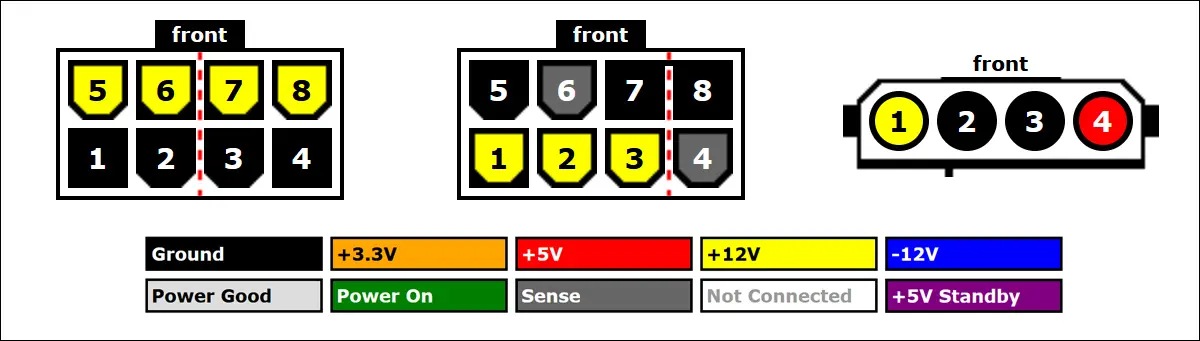
大型の 24 ピン電源コネクタと同様に、黒のマルチメーター プローブを既知のアース (上記の黒ピンのいずれか) に接地し、赤いプローブを他のピンに接触させて電圧を確認します。 同じ ±5% の範囲をチェックする必要があります。
ハードウェアを保護するために、ここでは余裕のあるパラメーターを提案することさえしません。 1 つまたは複数の読み取り値が ±5% の範囲外である場合は、PSU を交換するだけで、電源の故障による頭痛の種から解放されます。
